
PENTAX K-5 DA★55mmF1.4 SDM [F5.6 1/90 ISO100]
玄関横の花壇に植えた、メランポジュームが見頃です。
花びらを観察すると、ひとつひとつ枚数が異なっていて個性があります。
一番、個性があった花を撮ってみました。
Aperture2
-thumbnail2.jpg)
PENTAX K-5 DA 55-300mm F4-5.8ED [300mm F11.0 1/200 ISO160]
Photoshop Elements 8

PENTAX K-5 DA 55-300mm F4-5.8ED [300mm F11.0 1/200 ISO160]
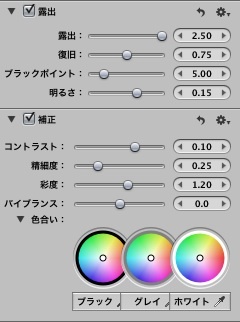
Aperture2で、月を現像して驚きました。
クレータの描写がPhotoshop Elementsと異なっています。
Aperture2には、「復旧」「精細度」という機能があります。
「復旧」
これはRAW画像の中に残っている、通常は使われていない情報を利用して白トビ部分の
トーンを引き出す
「精細度」
部分的にコントラストを上げてシャープ感を高める
「復旧」を使うと、明るさに隠れていたクレーターを浮き立たせてくれます。
また、「精細度」を使うと、クレータの精細感が増します。
月を撮って見て、DA 55-300mmの描写に不満だったのですが、
意外にも、RAW画像にはしっかり写りこんでいるものですね。
現像ソフトで、レンズの性能を引き出せるなんて、意外な発見でした。
Photoshop Elements 朝から、現像を繰り返していました。
全体的に白っぽくなるので、カラーカーブを使って試行錯誤していました。
陰影の強いクレーターは見栄えが良くなったのですが、陰影が弱いクレータが
どうにも精細感がありません。
アンシャープマスクを強くすると、陰影が強いクレータが強調されてしまって
不自然なんですよね。
精細感をアップする方法、ないのかなぁ〜
Aperture2 自動レベル補正
-thumbnail2.jpg)
Photoshop Elements8 自動スマート補正

Photoshop Elements8 自動スマート補正+スマート補正を調整

Aperture2 と Photoshop Elements8 で、自動補正を比較してみました。
自動補正とは、ワンクリックで写真を分析して補正する機能です。
(露出不足、コントラスト、カラーバランス、カラー彩度など)
この状態で比較すると、Aperture2のほうが、見たままの色ですね。
Photoshop Elements8は、紫陽花の花びらのピンク色が強調されます。
Photoshop Elements8には、自動スマート補正を調整できるようになっています。
プルダウンメニュー 画質調整−スマート補正を調整で、自動補正ボタンがあります。
どうやら、自動スマート補正とスマート調整はセットで設定するようです。
紫陽花の花びらピンク色が、落ち着いた色になりました。
比較してみて・・・
咲きかけの紫陽花のつぼみ、淡いグリーンの色が、Aperture2のほうが、
良く再現されている印象です。
コントラストの違いかな?って思って、Photoshop Elements8触ってみたけど、
この淡いグリーンの色が再現できない・・・
コントラストだけの問題だけではないようです。
色も触ってみましたが、同系色も動いてしまって、色のバランスがおかしくなります。
花のつぼみだけ、色調整なんて、ないよなぁ〜

Aperture2で、黄色い花も現像してみました。
花びらの黄色が見たままです。

PENTAX K-7 D FA MACRO 100mmF2.8 WR [F5.6 1/400 ISO100]
フランス・ルネサンス期を代表する詩人、ピエール・ド・ロンサールにちなんで
名づけられたバラです。
2006年 薔薇の殿堂入り したんですよ!!
正確な名前は、ルージュ・ピエール・ドゥ・ロンサール
ルージュ色の花の咲く品種です。
今年、初めて植えて見たのですが、ちょっと難しいバラですね。
虫が付きやすくて、手入れをサボると、キレイに咲きません。
ちょっと、イタミが出てしまっています。
このバラ、色々なアングルで眺めていたのですが、写真のアングルが一番似合う
アングルのようです。
ほのかに光るように、Photoshop Elements の 照明効果を使っています。

PENTAX K-5 DA★55mmF1.4 SDM [F5.6 1/100 ISO100]

PENTAX K-5 DA★55mmF1.4 SDM [F2.0 1/1000 ISO100]
DA★55mmF1.4 SDM を買ってから1年になります。
メーカー保証が切れる前に、オーバーホールに出しました。
ピントリングにガタがあったので治してもらったら、クイック・シフト・
フォーカス・システムが、見違えるように使いやすくなりました。
庭にバラが咲いていたので、試写してみました。
最短撮影距離(45cm)での撮影です。
絞りを、絞ってみたものと開放付近で撮ったものの2枚仕立てです。
淡いピンクのバラ、素敵ですね。
このバラ、名前は、ピエール・ド・ロンサールです。

PENTAX K-5 D FA MACRO 100mmF2.8 WR [F5.6 1/160 ISO100]
紫陽花が咲き始めてきました。
D FA MACRO 100mmで、紫陽花を撮ります。
背景に引っ張られて、花が飛ばないようにスポット測光で撮っています。
紫陽花を、以下のレンズで撮り比べて見ると、
DA35mmF2.8 Macro Limited
A Mcro 50mm F2.8
D FA MACRO 100mmF2.8 WR
コントラストが高めのレンズは、DA35ですね。
DA35>DFA100>A50 の順番でしょうか。
DFA100が、あっさりした感じで撮れるので、花撮り向きだなぁ〜
って、感じていましたが、合ってましたね。
花の色合いで使い分けていくのも良いかも知れません。

PENTAX K-5 D FA MACRO 100mmF2.8 WR [F5.6 1/100 ISO100]
続いて、ナツツバキの花を撮ってみました。
白い花で、コントラストが高いレンズだと、どうも造花見たいになってしまうので、
あっさりした感じで撮れるレンズとの相性はバッチリです。
良い感じで撮れました。

PENTAX K-5 DA 55-300mm F4-5.8ED [300mm F8.0 1/1000 ISO800]
エントランスに植えたチューリップ、望遠で背景をぼかして撮った1枚です。
背景をとろけるようにぼかすと、花の表情が変わりますね。
この写真 SS 1/1000 で撮ったものです。
DA 55-300mm 軽いので、手持ちで撮った時、300mm端だと結構ブレます。
また、被写体も風で揺れているので、これを止めるには、SS 1/1000 は好都合
多少、ISOが上がりますが、K-5だと高感度ノイズが少ないので問題ないです。
現像の仕上げに満足いかなくて、Photoshop Elements で、現像やり直して
みました。
フィルターにある照明効果や、カラーカーブ補正など使って、仕上げています。
淡いピンクを上手く再現できました。